Synkronoi Android-tiedostot pilveen FolderSyncin kanssa
Kun olet ottanut valokuvia Android-älypuhelimella,niiden siirtäminen tietokoneelle varastointia varten on aikaa vievää. Mutta pilvitallennuspalveluiden, kuten SugarSync, Box ja muiden, ansiosta voit tallentaa valokuvasi ja muut tiedostosi helposti käsittelemättä kaapeleita ja tietokonetta. FolderSync for Android on helppo varmistaa, että laitteesi ja pilvipalvelun tiedostot synkronoidaan.

FolderSyncin käyttö
Asenna ensin Foldersync Android-laitteellesi Google Playsta. Käynnistä sitten sovellus ja hyväksy lisenssisopimus. Sen jälkeen se näyttää tärkeän kojelaudan.
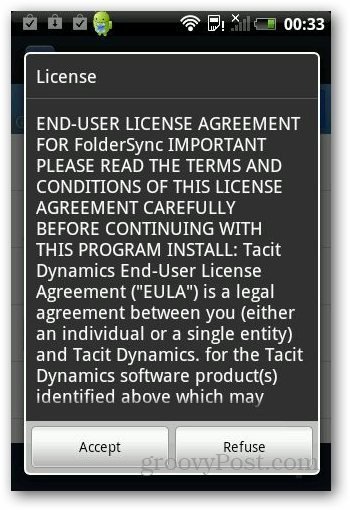
Tässä on tärkein osa. Ennen synkronoinnin aloittamista sinun on lisättävä pilvitallennustili. Napauta Tilit ja sitten pieni ”+” pilvikuvake.
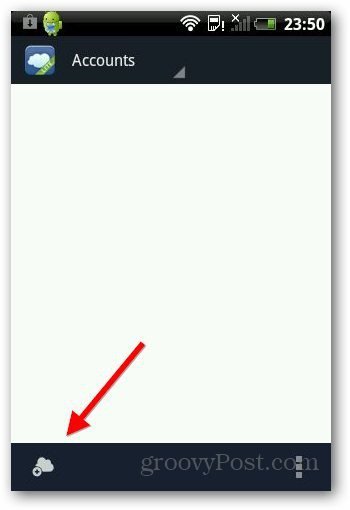
Valitse palvelu, jonka haluat lisätä. Se tukee useita tärkeimpiä palveluita, kuten Dropbox, Google Drive ja SkyDrive. Aion käyttää Google Drivea.
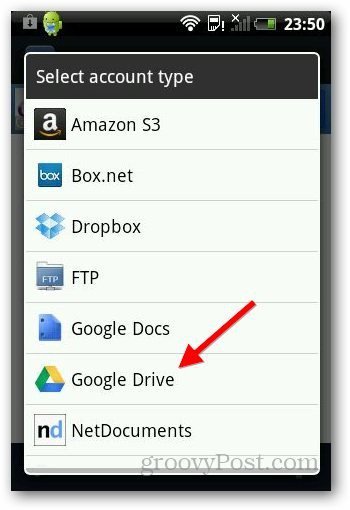
Anna sitten tilillesi yksilöllinen nimi ja kirjaudu sisään. Se pyytää pääsyä Google Drive -tiliisi, jotta se voi tallentaa tiedostoja siihen. Napauta Salli pääsy.
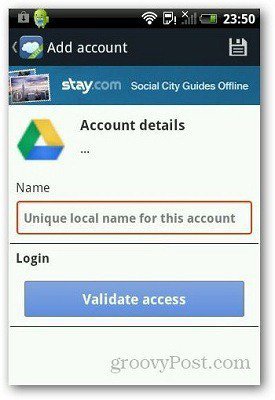
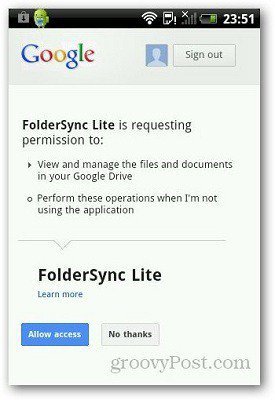
Sen jälkeen se näyttää aseman Tilit-osiossa.
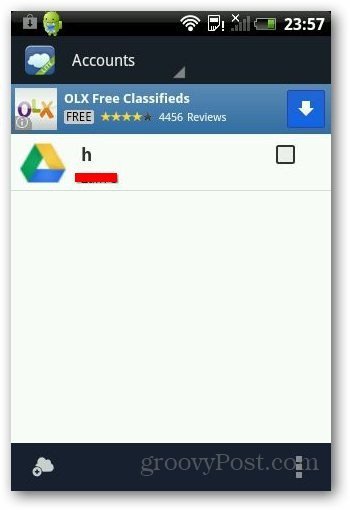
Jos haluat tallentaa tiedoston Google Driveen, meneFileder FolderSync -sovelluksessa. Valitse sitten tiedosto, jonka haluat tallentaa, ja napauta kolmen laatikon kuvaketta alla olevan kuvan mukaisesti. Napauta valikon Jaa-painiketta ja valitse Google Drive tai mikä tahansa muu käyttämäsi pilvipalvelu.
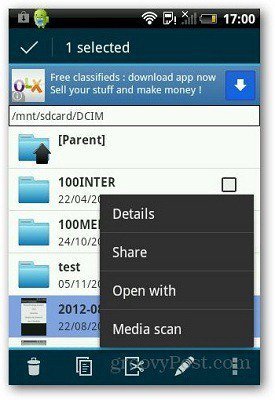
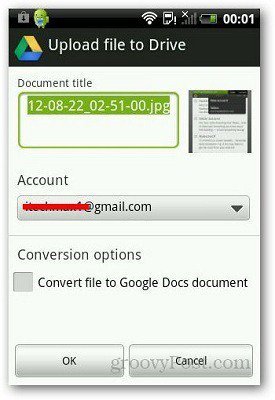
Jos haluat synkronoida tietyt kansiot, voit määrittää neylös sovelluksen Folderpair-vaihtoehdon. Tämä vaihtoehto pyytää sinua valitsemaan laitteellasi kansion, jonka haluat synkronoida aina, kun uusi tiedosto tallennetaan kyseiseen kansioon. Se tallentaa tiedoston automaattisesti valittuun pilvipalveluun. Napauta Kansioparit päänäytöltä ja napauta “+” -kuvaketta määrittääksesi sen.
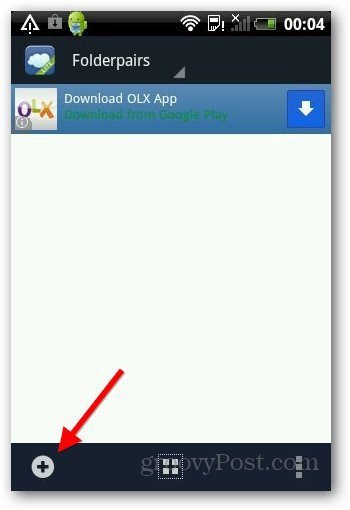
Tämä voi olla vähän hankala. Kirjoita nimi ja valitse Etäkansio, valitse kansio Google Driveen tallentaaksesi tiedostot. Valitse Paikallisesta kansiosta laitteen kansio, jonka haluat synkronoida. Valitse Synkronointityyppi -kohdassa ”Etäkansioon”.
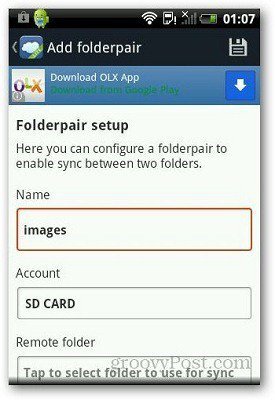
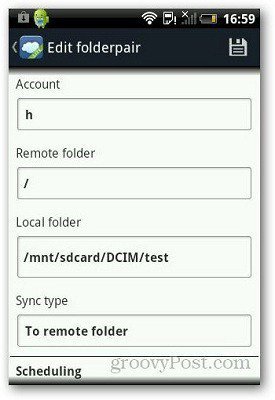
Varmista Synkronointiasetukset-kohdassa, että Synkronoi alikansiot ovatvalittu, jotta kaikki paikallisen kansion tiedostot voidaan synkronoida. Jos et tarkista sitä, saatat kohdata virheitä ja ongelmia tiedostojen lähettämisessä pilvitallennustiliisi. Jos haluat ohjelmiston poistavan tiedostot lataamisen jälkeen, valitse ”Poista lähdetiedostot synkronoinnin jälkeen” -vaihtoehto. Tallenna vaihtoehdot ja olet valmis lähtemään.
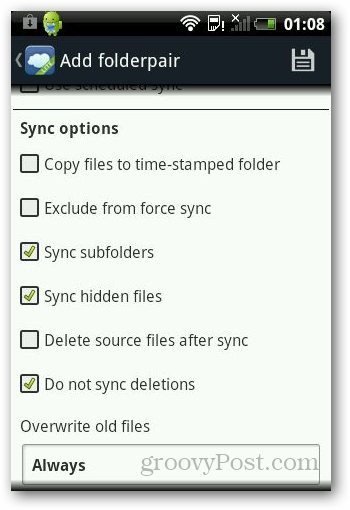
johtopäätös
Uskon, että Foldersync on kätevä sovellus Androidilleälypuhelimet ja tablet-laitteet, joilla on rajoitetusti tallennustilaa. Jos synkronoit tiedostoja säännöllisesti, suosittelen, että kokeilet Foldersyncin. Ilmaista versiota tuetaan mainosten kanssa, mutta testieni aikana huomasin sen olevan riittävä ja sen pitäisi olla hieno useimmille käyttäjille. Jos haluat mainosettoman kokemuksen, voit ostaa Pro-version 2,29 dollarilla.
Yrititkö FolderSyncin? Jos kyllä, jaa mielipiteesi vapaasti.










Jätä kommentti